win10永久关闭“更改通知”的方法 win10频繁弹出“显示更改通知”怎么关闭
更新时间:2023-03-13 15:42:41作者:yang
操作电脑过程中总会遇到各种奇怪的故障,例如win10系统打开某个应用时频繁弹出““显示更改通知”(即可用户账户控制)”的提示窗口,每次都要手动点击关闭,影响工作效率,有什么办法可以永久关闭“更改通知”窗口?方法是的有,大家只要参考教程简单设置一下即可。
一、设置界面关闭。
1、点击桌面“开始——设置”,进入win10设置界面。
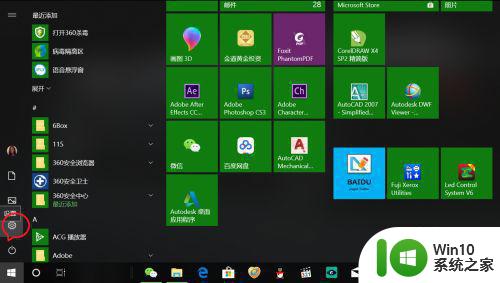
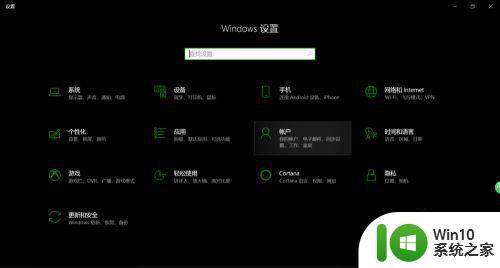
2、输入“用户控制”搜索,点击“更改用户账户控制设置”。
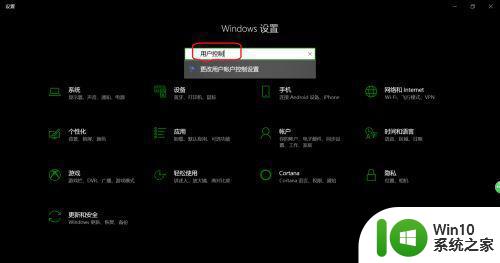
3、向下拖动滑条至“从不通知”,即可关闭通知提示。
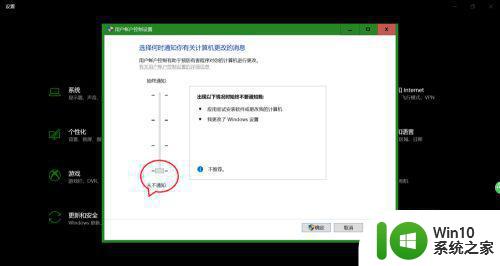
二、控制面板界面关闭
1、点击进入win10控制面板,点击“系统和安全”。
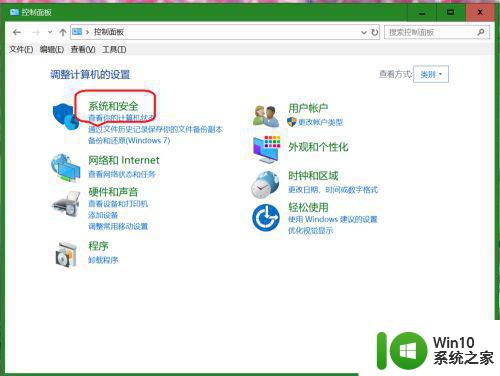
2、点击安全和维护下面的“更改用户账户控制设置”。
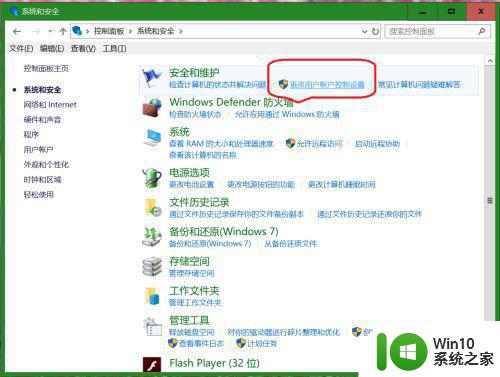
3、向下拖动滑条至“从不通知”,即可关闭通知提示。
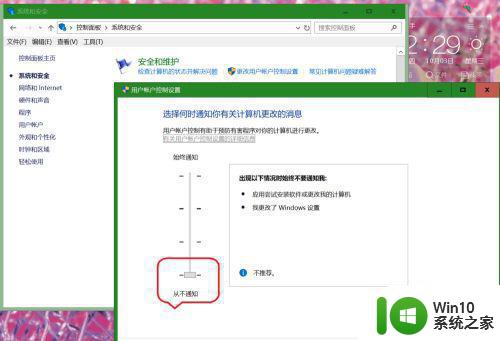
上述就是win10频繁弹出“显示更改通知”的关闭方法,操作设置后,桌面就不会弹出烦人的窗口。
win10永久关闭“更改通知”的方法 win10频繁弹出“显示更改通知”怎么关闭相关教程
- 解决win10系统关闭防火墙后总是弹出通知的方法 win10系统关闭防火墙后仍弹出通知的解决方法
- 如何取消系统更新通知 win10如何关闭烦人的更新通知
- win10通知图标的关闭方法 win10怎么关闭通知中心图标
- win10系统如何关闭软件通知 win10如何取消软件通知的弹出
- win10关闭通知窗口的方法 win10关闭耳机插拔通知窗口的方法
- win10关闭防火墙后总是弹出通知怎么解决 Win10关闭防火墙后依然弹出通知怎么处理
- win10怎么关闭防火墙提醒通知 win10防火墙提醒频繁如何关闭
- win10右边通知怎么关闭 win10右侧通知栏关闭方法
- win10怎么关闭防火墙通知 win10关闭防火墙通知的步骤
- win10关闭防火墙通知的方法 Win10防火墙总弹出通知消息怎么关闭
- win10把消息通知彻底关闭的方法 win10怎么把通知关掉
- win10右下角通知图标如何关闭 win10右下角通知图标关闭方法
- 蜘蛛侠:暗影之网win10无法运行解决方法 蜘蛛侠暗影之网win10闪退解决方法
- win10玩只狼:影逝二度游戏卡顿什么原因 win10玩只狼:影逝二度游戏卡顿的处理方法 win10只狼影逝二度游戏卡顿解决方法
- 《极品飞车13:变速》win10无法启动解决方法 极品飞车13变速win10闪退解决方法
- win10桌面图标设置没有权限访问如何处理 Win10桌面图标权限访问被拒绝怎么办
win10系统教程推荐
- 1 蜘蛛侠:暗影之网win10无法运行解决方法 蜘蛛侠暗影之网win10闪退解决方法
- 2 win10桌面图标设置没有权限访问如何处理 Win10桌面图标权限访问被拒绝怎么办
- 3 win10关闭个人信息收集的最佳方法 如何在win10中关闭个人信息收集
- 4 英雄联盟win10无法初始化图像设备怎么办 英雄联盟win10启动黑屏怎么解决
- 5 win10需要来自system权限才能删除解决方法 Win10删除文件需要管理员权限解决方法
- 6 win10电脑查看激活密码的快捷方法 win10电脑激活密码查看方法
- 7 win10平板模式怎么切换电脑模式快捷键 win10平板模式如何切换至电脑模式
- 8 win10 usb无法识别鼠标无法操作如何修复 Win10 USB接口无法识别鼠标怎么办
- 9 笔记本电脑win10更新后开机黑屏很久才有画面如何修复 win10更新后笔记本电脑开机黑屏怎么办
- 10 电脑w10设备管理器里没有蓝牙怎么办 电脑w10蓝牙设备管理器找不到
win10系统推荐
- 1 萝卜家园ghost win10 32位安装稳定版下载v2023.12
- 2 电脑公司ghost win10 64位专业免激活版v2023.12
- 3 番茄家园ghost win10 32位旗舰破解版v2023.12
- 4 索尼笔记本ghost win10 64位原版正式版v2023.12
- 5 系统之家ghost win10 64位u盘家庭版v2023.12
- 6 电脑公司ghost win10 64位官方破解版v2023.12
- 7 系统之家windows10 64位原版安装版v2023.12
- 8 深度技术ghost win10 64位极速稳定版v2023.12
- 9 雨林木风ghost win10 64位专业旗舰版v2023.12
- 10 电脑公司ghost win10 32位正式装机版v2023.12